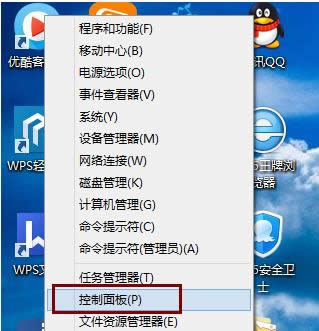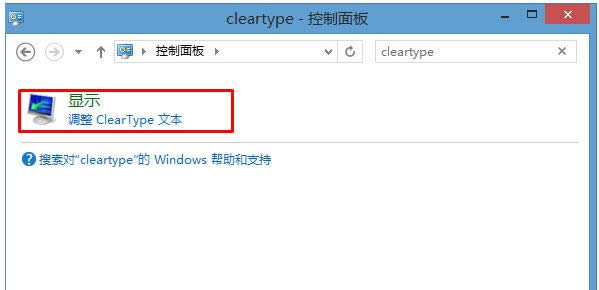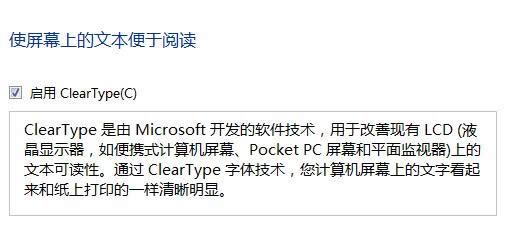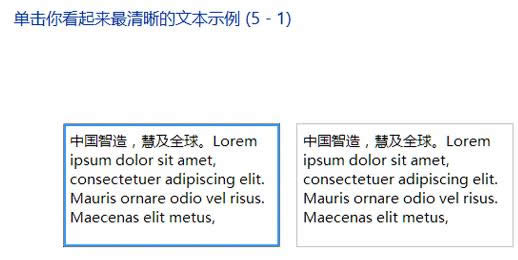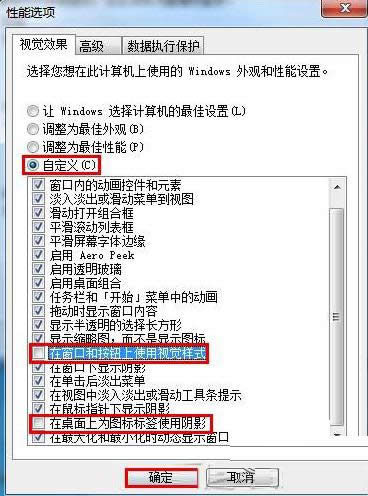启用ClearType技巧处理Win 8中文字体含糊问题
发布时间:2022-03-15 文章来源:xp下载站 浏览: 38
|
系统软件是指控制和协调计算机及外部设备,支持应用软件开发和运行的系统,是无需用户干预的各种程序的集合,主要功能是调度,监控和维护计算机系统;负责管理计算机系统中各种独立的硬件,使得它们可以协调工作。系统软件使得计算机使用者和其他软件将计算机当作一个整体而不需要顾及到底层每个硬件是如何工作的。
用户在使用电脑的过程中有时会遇到字体模糊问题,比如,最近,有些用户在Win8.1系统中发现英文字体显示正常而中文字体却很模糊,这是怎么回事呢?其实,遇到这问题时我们可以通过ClearType功能让字体变清晰。下面,小编就来和大家详细介绍具体操作步骤。
2、打开控制面板后在右上角搜索“ClearType”,然后打开“调整 ClearType文本”;
3、接下来勾选启用ClearType然后点击下一步;
4、接下来选择你感觉最清晰的字体,然后根据步骤提示来操作就可以了。
扩展阅读:电脑桌面字体模糊的解决方法
关于Win8.1系统英文字体显示正常中文字体很模糊的处理方法小编就和大家介绍到这了,要是用户也遇到这类问题的话,不妨启用ClearType的功能来解决。 系统软件一般是在计算机系统购买时随机携带的,也可以根据需要另行安装。 |
相关文章
本类教程排行
系统热门教程
本热门系统总排行